CAD怎么将多条线合并成一条多段线
CAD怎么将多条线合并成一条多段线?CAD用直线命令画出多条线,想要将多条的单独线合并成一条多段线,该怎么操作呢?下面小编带大家一起学习多条线合并成一条多段线的教程,很简单,下面是详细的操作过程。
1、打开CAD软件,新建一个空白文件,先画四条单独的直线,作为演示所用。
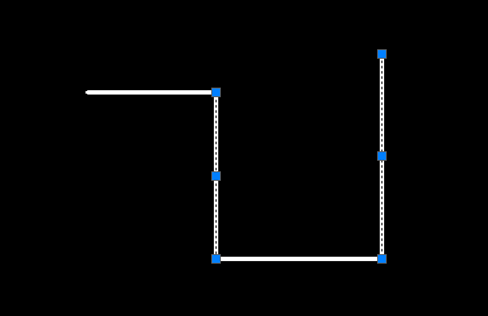
2、输入命令“PE”,回车。在CAD下方的信息栏中有提示:选择多段线或(多条(M))。如下图所示,选择红色框选中的线段,然后,信息栏中提示:是否将其转换为多段线?<Y>,回车确定。
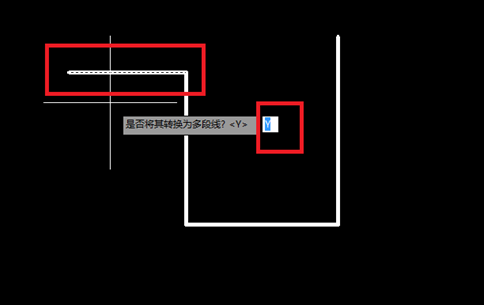
3、出现了一系列的下拉菜单,点击第二项“合并”。
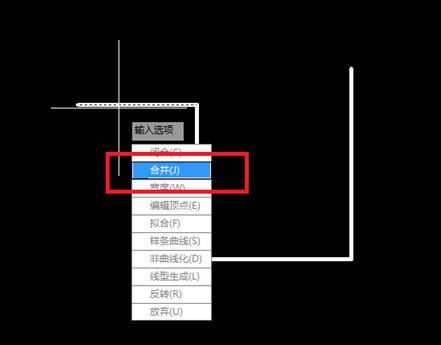
4、信息栏中操作提示:选择对象。一次选择剩下的三条线段,然后回车。弹出一个下拉菜单,直接回车。
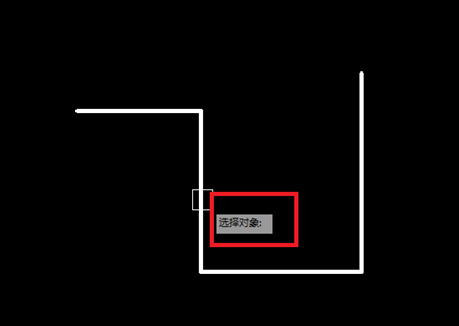
5、如下图所示,四个单独的线段已经合并成了一条多段线。
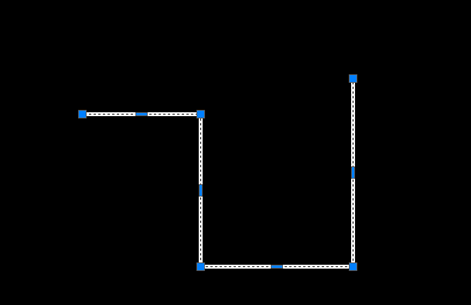
以上就是CAD多条线合并成一条多段线的教程,希望大家喜欢。
推荐阅读:CAD制图初学入门
推荐阅读:CAD命令大全
·定档6.27!中望2024年度产品发布会将在广州举行,诚邀预约观看直播2024-06-17
·中望软件“出海”20年:代表中国工软征战世界2024-04-30
·2024中望教育渠道合作伙伴大会成功举办,开启工软人才培养新征程2024-03-29
·中望将亮相2024汉诺威工业博览会,让世界看见中国工业2024-03-21
·中望携手鸿蒙生态,共创国产工业软件生态新格局2024-03-21
·中国厂商第一!IDC权威发布:中望软件领跑国产CAD软件市场2024-03-20
·荣耀封顶!中望软件总部大厦即将载梦启航2024-02-02
·加码安全:中望信创引领自然资源行业技术创新与方案升级2024-01-03
·玩趣3D:如何应用中望3D,快速设计基站天线传动螺杆?2022-02-10
·趣玩3D:使用中望3D设计车顶帐篷,为户外休闲增添新装备2021-11-25
·现代与历史的碰撞:阿根廷学生应用中望3D,技术重现达·芬奇“飞碟”坦克原型2021-09-26
·我的珠宝人生:西班牙设计师用中望3D设计华美珠宝2021-09-26
·9个小妙招,切换至中望CAD竟可以如此顺畅快速 2021-09-06
·原来插头是这样设计的,看完你学会了吗?2021-09-06
·玩趣3D:如何使用中望3D设计光学反光碗2021-09-01
·玩趣3D:如何巧用中望3D 2022新功能,设计专属相机?2021-08-10
·CAD绘制槽轮2022-09-02
·CAD如何巧用利用布局功能将大图分割成小图进行排版2024-06-27
·四种方法教你如何打开CAD消失的命令窗口2022-08-05
·CAD设置打印、设置打印式样2016-10-18
·在CAD中如何输入钢筋符号2015-12-28
·如何使CAD尺寸不随图形变化而变化?2022-06-29
·CAD中如何绘制衣柜?2022-06-27
·CAD怎么绘制一个立体的三角柱?2018-07-27














